Windows 11/10에서 시스템 복원 오류 0x81000204 수정
Windows 11/10 장치에서 시스템 복원을 수행 하려고 할 때 시스템 복원 오류 0x81000204( System Restore error 0x81000204) 가 발생하면 이 게시물이 도움이 될 것입니다. 이 게시물에서는 이 문제를 성공적으로 해결하기 위해 시도할 수 있는 가장 적합한 솔루션을 제공합니다.
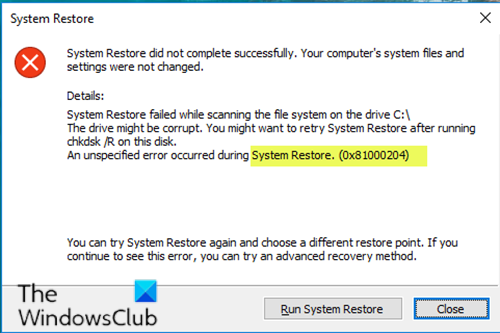
시스템 복원 오류 0x81000204 수정
이 문제에 직면한 경우 아래에 설명된 권장 해결 방법을 특별한 순서 없이 시도하고 문제 해결에 도움이 되는지 확인할 수 있습니다.
- CHKDSK 실행
- SFC 스캔 실행
- DISM 스캔 수행
- 시스템 복원 설정 재설정
- 저장소 재설정
- (Run System Restore)안전 모드(Safe Mode) 또는 클린 부팅 상태(Clean Boot State) 에서 시스템 복원 실행
- 타사 백업 소프트웨어 사용
- 이 PC 재설정, 클라우드 재설정을 수행하십시오.
나열된 각 솔루션과 관련된 프로세스에 대한 설명을 살펴보겠습니다.
1] CHKDSK 실행
CHKDSK를 실행하려면 다음을 수행하십시오.
- Windows key + R 을 눌러 실행 대화 상자를 불러옵니다.
- 실행 대화 상자에서 를 입력
cmd한 다음 CTRL + SHIFT + ENTER 를 open Command Prompt in admin/elevated mode . - 명령 프롬프트 창에서 아래 명령을 입력하고 Enter 키를 누릅니다 .
chkdsk /x /f /r
다음 메시지를 받게 됩니다.
Chkdsk cannot run because the volume is in use by another process. Would you like to schedule this volume to be checked the next time the system restarts? (Y/N).
- 키보드에서 Y 키를 누른 다음 컴퓨터를 재부팅하여 CHKDSK가(CHKDSK to check and fix) 컴퓨터 하드 드라이브의 오류를 확인하고 수정하도록 합니다.
CHKDSK 가 완료된 후 문제가 해결되었는지 확인하십시오.
2] SFC 스캔 실행
시스템 파일 검사기 는 사용자가 (System File Checker)Windows 시스템 파일 을 스캔하고 손상을 복원할 수 있도록 하는 Microsoft Windows 의 유틸리티입니다 .
이 솔루션을 사용하려면 SFC 스캔을 실행 해야 하며 이후에 시스템 복원 을 다시 실행하고 (System Restore)0x81000204 오류(error 0x81000204.) 없이 성공적으로 완료되는지 확인하십시오 .
문제가 해결되지 않으면 다음 해결 방법을 계속합니다.
3] DISM 스캔 수행
DISM.exe(배포 이미지 서비스 및 관리)(Deployment Image Servicing and Management (DISM.exe)) 는 Windows 10에 기본 제공 되며 (Windows)명령(Windows 10) 줄 또는 Windows PowerShell 에서 사용할 수 있습니다. Windows PE , Windows 복구 환경(Windows RE) 및 Windows 설치(Windows Setup) . DISM 은 (DISM)Windows 이미지(.wim) 또는 가상 하드 디스크(.vhd 또는 .vhdx ) 를 서비스하는 데 사용할 수 있습니다 .
이 솔루션을 사용하려면 DISM 스캔을 수행(perform DISM scan) 한 다음 시스템 복원 작업을 다시 시도해야 합니다. 절차가 동일한 오류로 실패하면 다음 해결 방법을 진행합니다.
4] Windows 명령 프롬프트 사용
Windows 10 명령 프롬프트(Command Prompt) 를 열고 지정된 순서로 다음 명령을 실행합니다.
reg delete “HKLM\\SOFTWARE\\Policies\\Microsoft\\Windows NT\\SystemRestore” /v “DisableSR” /f
reg delete “HKLM\\SOFTWARE\\Policies\\Microsoft\\Windows NT\\SystemRestore” /v “DisableConfig” /f
reg add “HKLM\\Software\\Microsoft\\Windows NT\\CurrentVersion\\SPP\\Clients” /v ” {09F7EDC5-294E-4180-AF6A-FB0E6A0E9513}” /t REG_MULTI_SZ /d “1” /f
schtasks /Change /TN “Microsoft\\Windows\\SystemRestore\\SR” /Enable
vssadmin Resize ShadowStorage /For=C: /On=C: /Maxsize=25GB
sc config wbengine start= demand
sc config swprv start= demand
sc config vds start= demand
sc config VSS start= demand
시스템을 다시 시작하고 지금 시도하십시오.
5] 저장소 재설정
이렇게 하려면 다음 단계를 따르세요.
- (Boot)네트워킹 없이 안전 모드(Safe Mode) 로 부팅 하고 관리자로 명령 프롬프트를 엽니다.
- 이제 입력
net stop winmgmt하고 Enter 키를 누릅니다. - Windows Management Instrumentation 서비스(Windows Management Instrumentation Service) 가 중지됩니다.
- 다음으로 C:WindowsSystem32wbem으로 이동합니다.
- 저장소(repository) 폴더의 이름을 repositoryold 로 바꿉니다.
- 재시작.
다시(Again) 관리자 권한으로 명령 프롬프트를 열고 다음을 입력하고 Enter 키를 누릅니다.
net stop winmgmt
다음으로 다음을 입력하고 Enter 키를 누릅니다.
winmgmt /resetRepository
다시 시작 하고 (Restart)시스템 복원 지점(System Restore Point) 을 수동으로 만들 수 있는지 확인하십시오 .
6] 안전 모드(Safe Mode) 또는 클린 부팅 상태(Clean Boot State) 에서 시스템 복원 실행(Run System Restore)
안전 모드로 부팅 하고 시스템 복원 지점을 만들거나 이전 복원 지점으로 복원하는지 확인합니다. 많은 경우 타사 서비스 또는 드라이버가 시스템 복원(System Restore) 의 적절한 기능을 방해할 수 있습니다 . 또는 클린 부팅(Clean Boot) 을 실행하고 시스템 복원이 작동하는지 확인할 수도 있습니다.
7] 타사 백업 소프트웨어 사용
이 솔루션을 사용 하면 시스템 복원(System Restore) 유틸리티 와 동일한 작업을 수행할 수 있는 Windows 10용 타사 이미징, 백업 및 복구 소프트웨어를 사용할 수 있습니다.(3rd party Imaging, Backup and Recovery Software for Windows 10)
8] 이 PC 재설정, 클라우드 재설정(Cloud Reset) 또는 Windows 11/10 복구 (Repair)수행(Perform Reset)
문제(issue ) 가 여전히 해결되지 않으면 일반적으로 해결할 수 없는 일종의 시스템 손상 때문일 가능성이 큽니다. 이 경우 적용 가능한 솔루션은 이 PC(Reset This PC) 재설정 또는 클라우드 재설정(Cloud Reset) 을 시도하여 모든 Windows 구성 요소를 재설정할 수 있다는 것입니다. 최후의 수단으로 설치 미디어를 사용하여 Windows 복구(Repair Windows using Installation Media) 를 시도할 수도 있습니다 .
여기에서 시스템 복원 문제를 해결(fix your System Restore problems) 하는 데 도움이 되기를 바랍니다 .
Related posts
Fix System Restore가 완료되지 않았습니다. Error 코드 0x80070005
Fix System Restore error 0x8007045b Windows 10에서
윈도우 10 Fix System Restore error 0x8007025d
윈도우 10 Fix System Restore error 0x8007007e
Error 0x80070013 System Restore, Backup or Windows Update Fix
Windows Modules Installer System Restore Point가 Windows 10에 실패합니다
Windows 10에 System Restore error 0x80070002, STATUS_WAIT_2
Installation, Update, System Restore 중 Fix Error Code 0x80070017
Restore 포인트 또는 Recover Corrupt Restore 포인트를 백업 할 수 있습니까?
Windows 10에서 켜고 Enable System Restore를 켭니다
Windows 10에서 System Restore를 구성하는 방법
Create System Restore Point 사용 Command Prompt or PowerShell
Fix System Restore Error 0x800700912
Windows 10에서 System Restore 포인트를 예약하는 방법
Howto delete System Restore 포인트 및 이전 버전의 파일
System Restore restore point에서 디렉토리를 복원하는 동안 실패했습니다
System Restore 오프라인 boot volume를 찾을 수 없습니다
System Restore 작동하지 않고 실패한 경우 성공적으로 완료되지 않았습니다
Fix Bdeunlock.exe Bad image, System Error 또는 응답하지 않음
sysrestore는 Windows 10의 무료 대안 System Restore software입니다
